Jeśli regularnie robisz zdjęcia, najprawdopodobniej udostępnisz je online przez Facebook, Flickr, Picasa i tym podobne. Jeśli chcesz zrobić prezentację zdjęć, możesz utworzyć pokaz slajdów w iPhoto, a następnie wyeksportować go jako film QuickTime. Spowoduje to utworzenie pakietu zawierającego Twoje zdjęcia wraz z szablonem, przejściami i muzyką. Następnie możesz przesłać ten film QuickTime, aby udostępnić online lub zsynchronizować się z iPodem, iPhonem lub iPadem. Pozwól mi zademonstrować po przerwie.

Po utworzeniu pokazu slajdów i wybraniu go tak, jak chcesz, kliknij przycisk Eksportuj u dołu programu iPhoto. Z wyskakującego okna możesz wybrać rozmiar swojego filmu QuickTime. iPhoto pokazuje poręczny wykres, który informuje o wielkościach urządzeń mobilnych, średnich, dużych i displayowych oraz o tym, które urządzenia są kompatybilne z każdym rozmiarem. Wybierz rozmiar lub rozmiary, które chcesz (iPhoto utworzy inny plik dla każdego wybranego rozmiaru), kliknij Eksportuj, a następnie wybierz miejsce na dysku twardym, w którym chcesz zapisać plik.

Aby uzyskać więcej opcji, kliknij przycisk Niestandardowy eksport. Stąd możesz wybrać inne formaty plików QuickTime i nadać nazwę plikowi. Kliknij przycisk Opcje, aby wybrać kompresję wideo i ustawienia filtru oraz ustawienia kompresji dźwięku.
Na koniec, jeśli zaznaczysz opcję Automatycznie wyślij pokaz slajdów do iTunes, możesz mieć gotowe pokazy slajdów do synchronizacji z urządzeniami z iOS. Ta funkcja początkowo nie działała, ale po zaktualizowaniu iTunes i włączeniu synchronizacji filmów (podświetl urządzenie z systemem iOS w iTunes, kliknij Filmy w górnym wierszu, zaznacz Synchronizuj filmy i wybierz, ile chcesz zsynchronizować ), kolejne eksportowanie pokazu slajdów iPhoto pojawiło się w iTunes.

Z iPhona wyeksportowane pokazy slajdów iPhoto są dostępne w aplikacji na iPoda pod Filmami. Z iPada znajdują się w aplikacji Wideo.
To jest to; po wyeksportowaniu pokazu slajdów można łatwo udostępnić je online lub zsynchronizować z urządzeniem z systemem iOS.





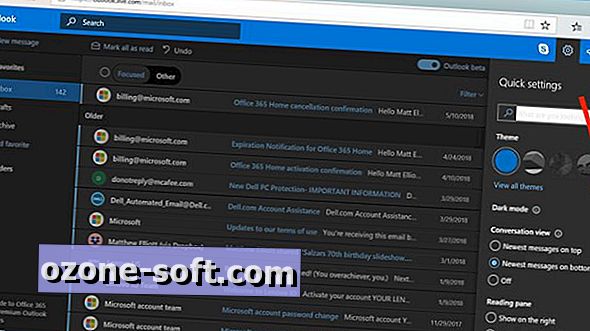







Zostaw Swój Komentarz